Πώς να δημιουργήσετε μια δημοσίευση σε instagram από έναν υπολογιστή. Πώς να δημοσιεύσετε στο Instagram από έναν υπολογιστή - να εργάζεστε με το πρόγραμμα Gramblr
- Πώς να εργαστείτε στο Gramblr
- Εγκαταστήστε το Gramblr
- Πιθανά σφάλματα εκκίνησης
- Πώς να δημοσιεύσετε στο Instagram από τον υπολογιστή μέσω του Gramblr
- Κλάδεμα
- Φίλτρα
- Περιγραφή και αποστολή
- Ρύθμιση χρόνου απόσπασης
- Καρτέλα Πρόγραμμα
- Ποια άλλα προγράμματα υπάρχουν για την εργασία με το Instagram από έναν υπολογιστή;
- Πώς να δημοσιεύσετε στο Instagram από τον υπολογιστή;
- Πώς να δημοσιεύσετε υλικό από το Instagram από έναν υπολογιστή: υπηρεσίες σχεδιασμού και αυτόματης εστίασης
- Πώς να προσθέσετε μια ανάρτηση στο Instagram από έναν υπολογιστή μέσω της επίσημης εφαρμογής για κινητά;
- Συμπέρασμα
Το Instagram δημιουργήθηκε αρχικά ως εφαρμογή για κινητά, και μόνο τότε έγινε προσθήκη με τη μορφή μιας ιστοσελίδας. Επομένως, η λειτουργικότητα ενός λογαριασμού instagram από ένα πρόγραμμα περιήγησης ιστού από έναν υπολογιστή είναι περιορισμένη. Η μεταφόρτωση μιας φωτογραφίας από τον υπολογιστή δεν μπορεί, αλλά υπάρχουν λύσεις. Για παράδειγμα, μπορείτε να βάλετε ένα πρόγραμμα στον υπολογιστή σας που υποτίθεται ότι είναι μια εφαρμογή για κινητά και να δημοσιεύσετε μια φωτογραφία στο Instagram. Και να της δώσετε τα στοιχεία του λογαριασμού σας για εργασία.
Αν μεταβείτε στον ιστότοπο instagram.com, συνδεθείτε στο λογαριασμό σας, θα βρείτε ότι μπορείτε να δείτε την ταινία, να σχολιάσετε και να επισημάνετε τις αγαπημένες σας φωτογραφίες. Αλλά δεν μπορείτε να ανεβάσετε μια φωτογραφία. Αρχικά, αυτό είναι εκπληκτικό, επειδή είστε συνδεδεμένοι. Αλλά οι κανόνες του παιχνιδιού Instagram είναι πραγματικά έτσι. Όλα γίνονται σε πραγματικό χρόνο με κινητές συσκευές . Και τότε κάποιος θα αρχίσει να δημιουργεί ρετρό άλμπουμ των αναμνήσεων, κάθονται με ένα φλιτζάνι τσάι στον επιτραπέζιο υπολογιστή! Και η Instagram δεν σκέφτηκε αυτό. Ακολουθούν οι επιτρεπόμενες και απαγορευμένες ενέργειες στο πρόγραμμα περιήγησης ιστού στο Instagram
Πώς να εργαστείτε στο Gramblr
Το Gramblr είναι ένα από τα ενδιάμεσα προγράμματα για την επεξεργασία του Instagram από έναν υπολογιστή. Με αυτό, μπορείτε να δημοσιεύσετε στο Instagram από τον υπολογιστή σας. Πρόκειται για ένα μικρό πρόγραμμα που δεν απαιτεί πόρους. Έχει ένα βολικό περιβάλλον εργασίας και επιτρέπει ακόμη και την αναβολή του χρόνου δημοσίευσης - δηλαδή, μπορείτε να ρυθμίσετε το χρονοδιάγραμμα για τη δημοσίευση φωτογραφιών στο Instagram.
Εγκαταστήστε το Gramblr
Κατεβάστε Gramblr δωρεάν στον υπολογιστή σας. Στα ρωσικά, δεν υπάρχει, η διεπαφή είναι αγγλικά.
Το Gramblr μπορεί να εγκατασταθεί σε έναν υπολογιστή που εκτελεί Windows ή Mac OS. Αρκετά για να κατεβάσετε, να αποσυμπιέσετε και να εκτελέσετε το Gramblr
Πιθανά σφάλματα εκκίνησης
Το Gramblr συνεργάζεται με το πρόγραμμα περιήγησής σας, οπότε αν υπάρχουν επεκτάσεις για την αλλαγή της διεύθυνσης IP σε αυτό, ενδέχεται να παρουσιαστεί σφάλμα.
Για παράδειγμα, είχα την επέκταση Browsec στο Google Chome (δίνει μια ευκαιρία). Έπρεπε να απενεργοποιήσω την επέκταση, διαφορετικά υπήρξε ένα σφάλμα:
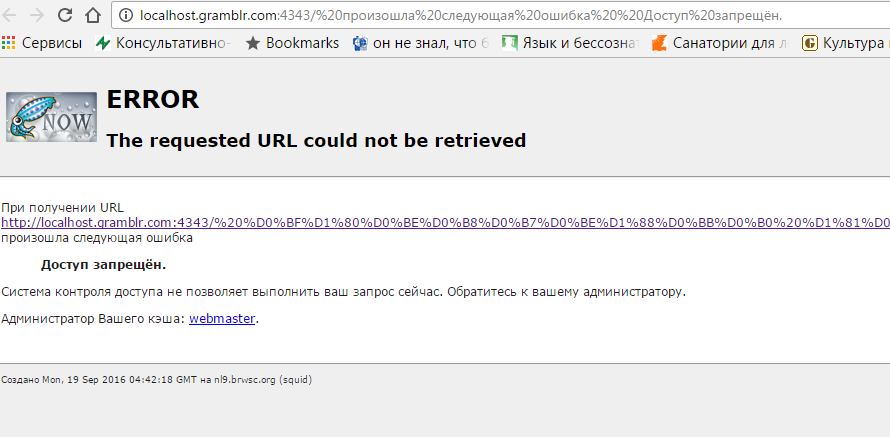
Αφού ξεκινήσετε το πρόγραμμα, θα πρέπει να εγγραφείτε στο Gramblr. Στην πραγματικότητα για το Gramblr ηλεκτρονικό ταχυδρομείο και ο κωδικός πρόσβασης (πεδία 1, 2 και 3) επιλέξτε οποιοδήποτε. Και στα πεδία 4 και 5, πρέπει να εισαγάγετε τα διαπιστευτήρια του λογαριασμού σας Instagram. Έχοντας τους, το Gramblr θα μπορέσει να σας ανεβάσει σε φωτογραφίες στο Instagram.
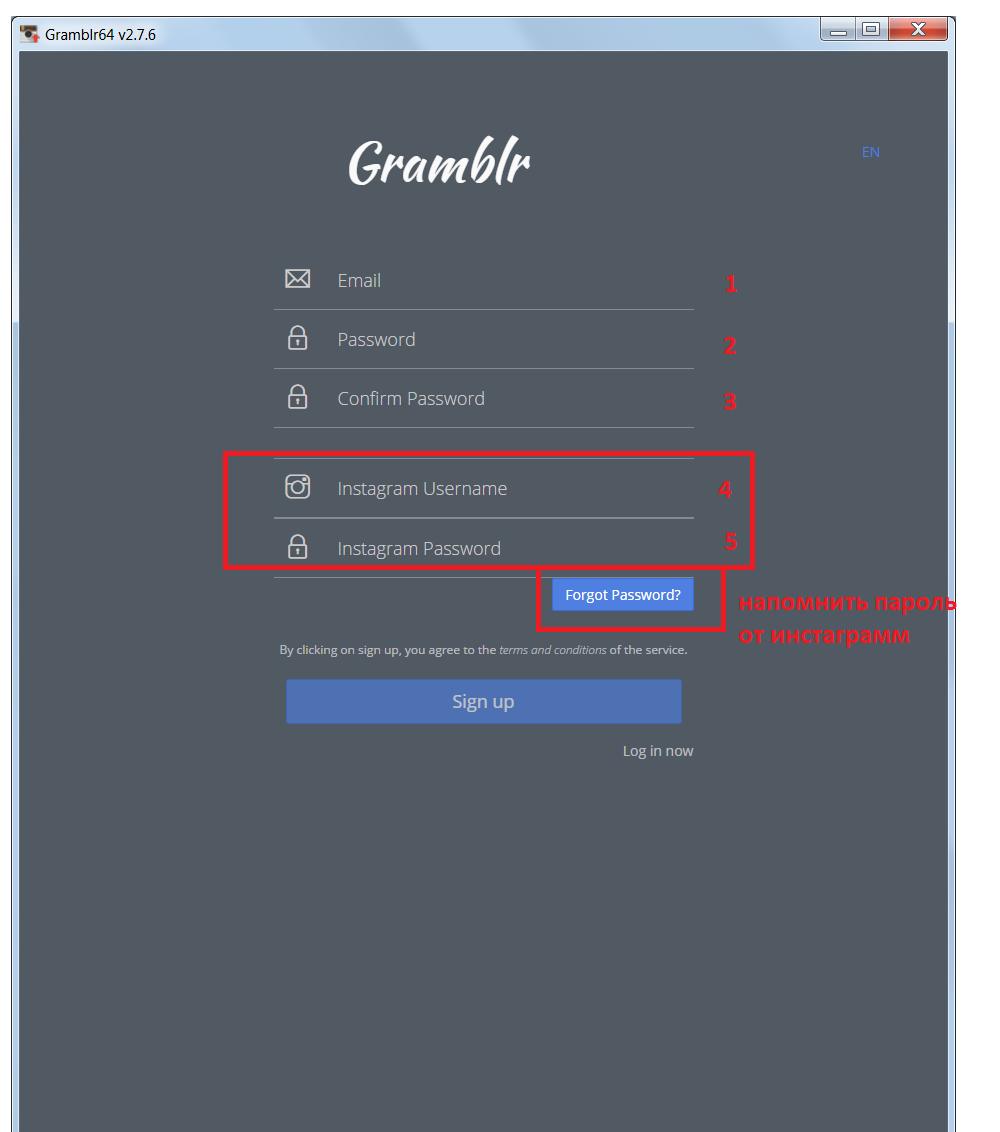
Πώς να δημοσιεύσετε στο Instagram από τον υπολογιστή μέσω του Gramblr
Το επόμενο βήμα δίνει τη δυνατότητα προσθήκης μιας φωτογραφίας. Απλά το σύρετε από τον εξερευνητή.
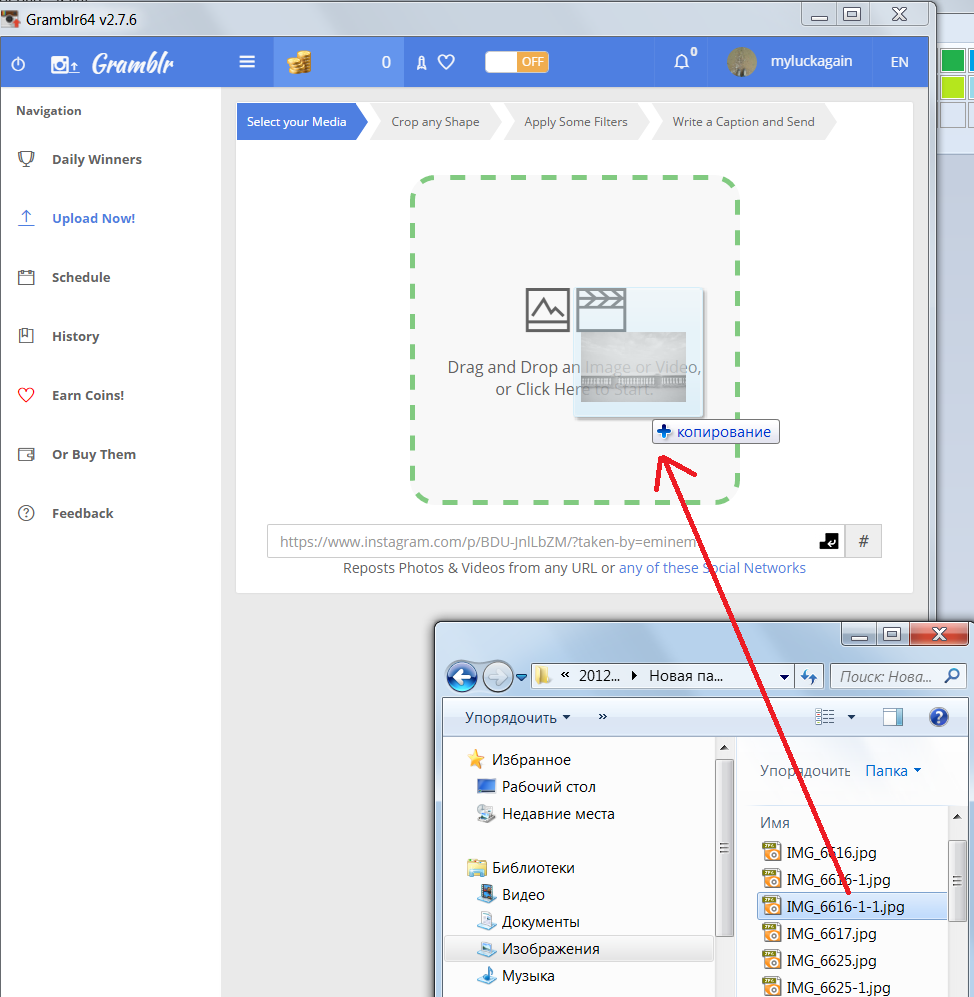
Κλάδεμα
Στο επόμενο βήμα, η φωτογραφία μπορεί να περικοπεί. Με τρία κουμπιά κάτω ρυθμίζεται ο λόγος του πλάτους και του ύψους του πλαισίου αποκοπής.
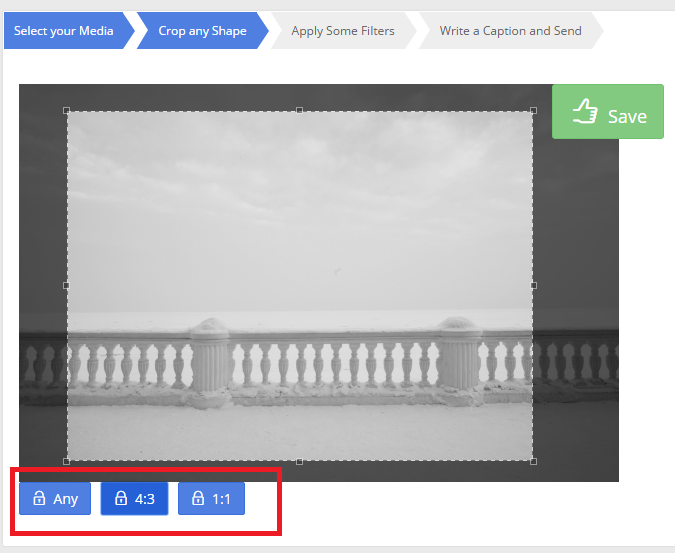
Φίλτρα
Στο επόμενο βήμα, "Εφαρμογή κάποιων φίλτρων", μπορείτε να ορίσετε φίλτρα ή Motion. Το "Motion" είναι μια ευκαιρία να κάνετε μια φωτογραφία από ένα βίντεο: η φωτογραφία θα έρθει πιο κοντά.
Περιγραφή και αποστολή
Στο βήμα "Σύνταξη λεζάντας και αποστολή", μπορείτε να προσθέσετε μια περιγραφή και hashtags (). Εδώ μπορείτε να επιλέξετε να στείλετε μια φωτογραφία όχι τώρα, αλλά αργότερα.
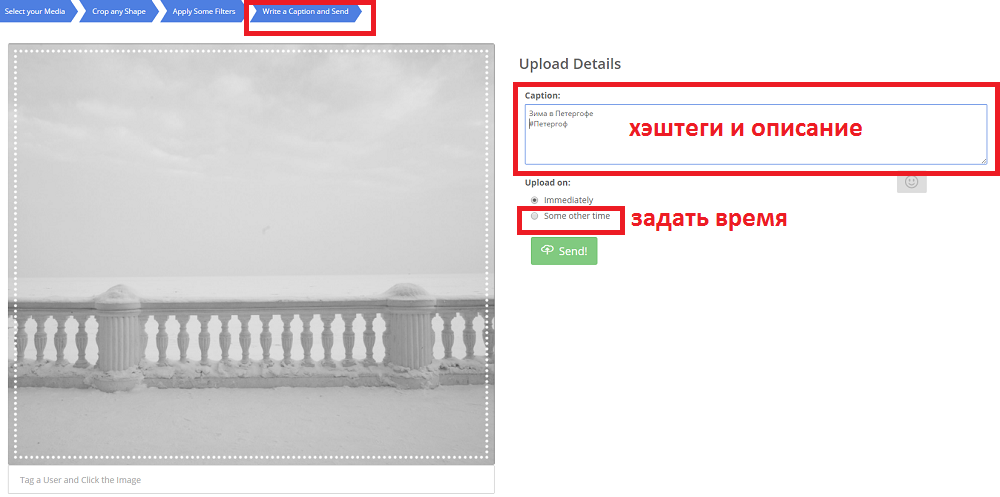
Ρύθμιση χρόνου απόσπασης
Αν επιλέξετε "κάποια άλλη ώρα", τότε μπορείτε να ορίσετε τον χρόνο απόσπασης.
Καρτέλα Πρόγραμμα
Στην καρτέλα Χρονοδιάγραμμα, για κάθε μία από τις φωτογραφίες που ανεβάσατε, εμφανίζεται ο εκτιμώμενος χρόνος προσθήκης στο instagram. Σε αυτήν την καρτέλα, το αγγλικό κείμενο σχετικά με τους όρους δημοσίευσης:
Για να γίνει η ανάρτηση, ο υπολογιστής σας πρέπει να είναι ενεργοποιημένος. Εάν ο υπολογιστής βρίσκεται σε κατάσταση αναστολής λειτουργίας, θα ξυπνήσει για να κάνει μια θέση. Εάν ο υπολογιστής βρίσκεται σε κατάσταση αδρανοποίησης ή είναι απενεργοποιημένος, η αποστολή δεν θα γίνει. Εάν ο υπολογιστής σας δεν μπορεί να επικοινωνήσει με τους διακομιστές μας μέσα σε 30 λεπτά, τότε η αποστολή δεν θα γίνει ποτέ καθόλου. Οι καταχωρίσεις εμφανίζονται με ακρίβεια συν ή μείον δέκα λεπτά από την καθορισμένη ώρα.
Σύντομη επισκόπηση εκπαιδευτικών βίντεο
Ποια άλλα προγράμματα υπάρχουν για την εργασία με το Instagram από έναν υπολογιστή;
Μπορείτε να βάλετε στον εξομοιωτή του υπολογιστή λειτουργικό σύστημα Android ή ΔΟΕ και έχουν ήδη μια εφαρμογή κινητής τηλεφωνίας Instagram. Αλλά είναι μακρύς, δύσκολος, καταναλώνει πολλούς πόρους PC και συχνά δίνει σφάλματα. Δεν αξίζει τον κόπο.
Υπάρχουν αναλογικά γραμματικά, τα οποία δημιουργούνται ειδικά για Mac ή Windows. Αλλά αρκετά συχνά χρειάζονται χρήματα για τις υπηρεσίες τους.
Προηγουμένως, τα προγράμματα ηλεκτρονικών υπολογιστών ήταν "κοτόπουλο", και τους ομολόγους τους για κινητές συσκευές - "αυγό". Με άλλα λόγια, οι κινητές συσκευές θεωρήθηκαν ως προσθήκη σε μεγάλους και πανίσχυρους υπολογιστές, αλλά όχι περισσότερο.
Το Instagram είναι ίσως η πρώτη υπηρεσία που αποφάσισε να πάει από το αντίθετο - έκαναν μια κινητή εφαρμογή για επεξεργασία φωτογραφιών, τοποθέτησή τους στο λογαριασμό σας και προβολή φωτογραφιών από άλλους ανθρώπους. Και σε έναν υπολογιστή, μπορείτε να δείτε μόνο φωτογραφίες (και ακόμη και τότε αυτή η ευκαιρία δεν εμφανίστηκε αμέσως) και να θέσει τους συμπαθεί. Είναι αδύνατο να δημοσιεύσετε μια φωτογραφία στο Instagram από έναν υπολογιστή, πράγμα που καθιστά αυτή τη διαδικασία όχι πολύ βολικό για μένα προσωπικά, δεδομένου ότι προτιμώ να επεξεργάζομαι τις φωτογραφίες μου, ακόμα και αυτές που έχουν κατασκευαστεί σε ένα smartphone, από τα φίλτρα που είναι ενσωματωμένα στο Instagram, τα οποία δεν με εντυπωσιάζουν.
Ως εκ τούτου, μπορεί να ειπωθεί ότι η εμφάνιση ενός απλού, αν όχι πρωτόγονου, αλλά το μοναδικό πρόγραμμα για σήμερα, το οποίο επιτρέπει τη δημοσίευση φωτογραφιών στο Instagram απευθείας από έναν υπολογιστή, χωρίς τη βοήθεια κινητών συσκευών, ήταν λογικό.
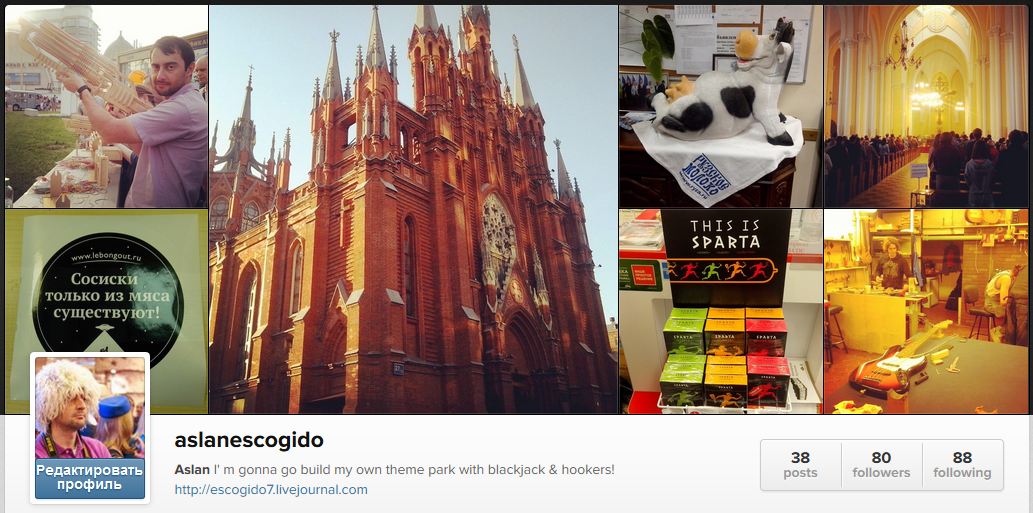
Και τι είδους τεχνολογία αποκτάται: Παίρνω μια φωτογραφία στο smartphone μου, μεταφέρω τη φωτογραφία σε έναν υπολογιστή, επεξεργαστώ την στο Photoshop και, στη συνέχεια, τη μεταφέρω ξανά στο smartphone, από όπου την στέλνω στο Instagram. Συμφωνώ, όχι πολύ βολικό, αν όχι χειρότερο. Και κυριολεκτικά μέχρι χθες δεν υπήρχε εφαρμογή (το δικό της από το Instagram ή τρίτο μέρος) που θα επέτρεπε την αποστολή φωτογραφιών στο Instagram από έναν υπολογιστή. Μέχρι να εμφανιστεί - η πρώτη και μέχρι τώρα η μόνη εφαρμογή επιφάνειας εργασίας για έναν υπολογιστή που σας επιτρέπει να κάνετε αυτή την απλή λειτουργία.
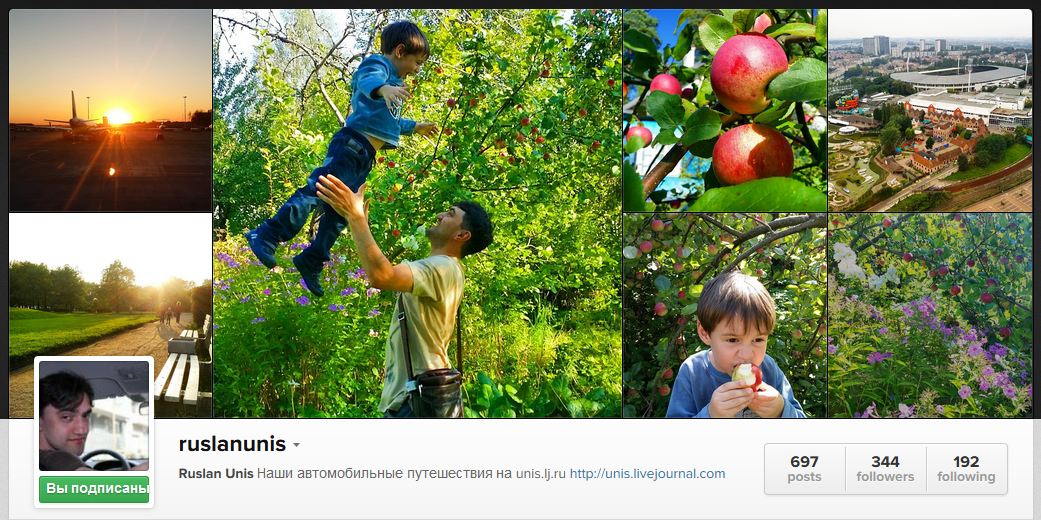
Πριν σας πω περισσότερα για το Grambl, θα ήθελα να πω λίγα λόγια για την υπηρεσία για εξαπάτηση των συμπαθειών και των οπαδών στο instagram - http://soclike.ru. Αυτό είναι ένα εξαιρετικό εργαλείο για όσους θέλουν να προωθήσουν γρήγορα το λογαριασμό σας στο Instagram. Με τη βοήθεια αυτού του ιστότοπου, μέσα σε λίγες ώρες, είναι δυνατό να ζωντανέψετε τους ρώσους-μιλώντας ανθρώπους στο λογαριασμό σας ή να προσελκύσετε εκατοντάδες ή ακόμα και χιλιάδες από τους φίλους σας σε μια φωτογραφία. Σε γενικές γραμμές, προτείνω.
Καθώς δεν υπάρχει ανταγωνισμός για το Grambl, η εφαρμογή έχει μια πρωτόγνωρη διασύνδεση και την ίδια πρωτόγονη λειτουργικότητα. Στην πραγματικότητα, το μόνο που μπορεί να κάνει είναι να δημοσιεύσει φωτογραφίες που έχουν ήδη προετοιμαστεί στον λογαριασμό σας στο Instagram και να τους επισυνάψει ένα σχόλιο με περιγραφή ή ετικέτες. Δεν υπάρχουν ενσωματωμένα φίλτρα για επεξεργασία φωτογραφιών, όπως στην εφαρμογή Instagram για κινητά ή εφαρμογές τρίτων κατασκευαστών που δημιουργήθηκαν για το σκοπό αυτό. Δεν βλέπει κανείς την ταινία, δεν αρέσει - τίποτα απολύτως, εκτός από τη δυνατότητα δημοσίευσης μιας φωτογραφίας.
Ωστόσο, αυτό είναι ακριβώς για εκείνους που χρησιμοποιούνται για την επεξεργασία των φωτογραφιών από μόνοι τους, χωρίς να καταφεύγουν στα ενσωματωμένα φίλτρα, οπότε η απόφαση είναι πλήρως δικαιολογημένη. Και μπορείτε να παρακολουθήσετε την ταινία και τις φωτογραφίες των άλλων ανθρώπων μέσω του προγράμματος περιήγησης.
Το έργο του προγράμματος στα screenshots και τα σχόλια:
1. Πρώτη χρήση αμέσως μετά την εγκατάσταση της εφαρμογής. Το πρόγραμμα προσφέρει τη δυνατότητα σύνδεσης στο Instagram
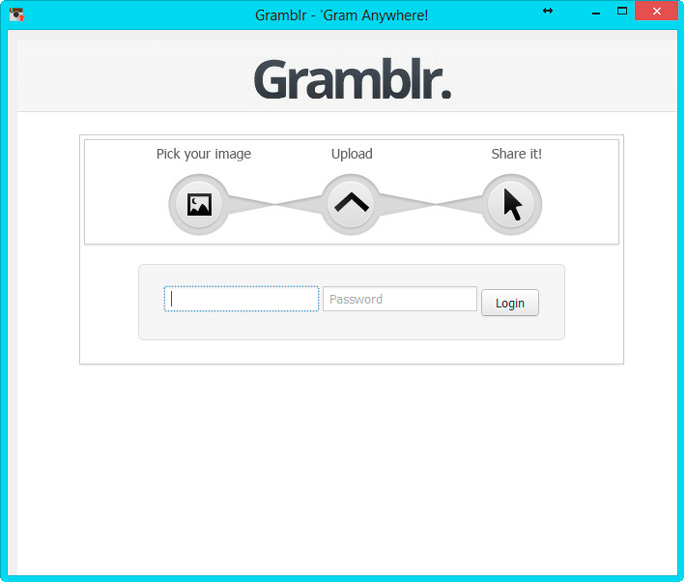
2. Αφού συνδεθείτε, μπορείτε να ανεβάσετε φωτογραφίες και να προειδοποιήσετε ότι οι φωτογραφίες μπορούν να είναι μόνο σε μορφή .jpg ή .jpeg, έχουν αυστηρά καθορισμένο μέγεθος 650x650 εικονοστοιχείων και δεν ζυγίζουν περισσότερα από 500 Kb. Σοβαρά, αλλά αν προ-επεξεργαστείτε φωτογραφίες σε οποιοδήποτε πρόγραμμα, αυτή η κατάσταση δεν είναι δύσκολο να αντιμετωπιστεί. Το κυριότερο είναι να μην το ξεχάσουμε, αλλά δεν θα λειτουργήσει
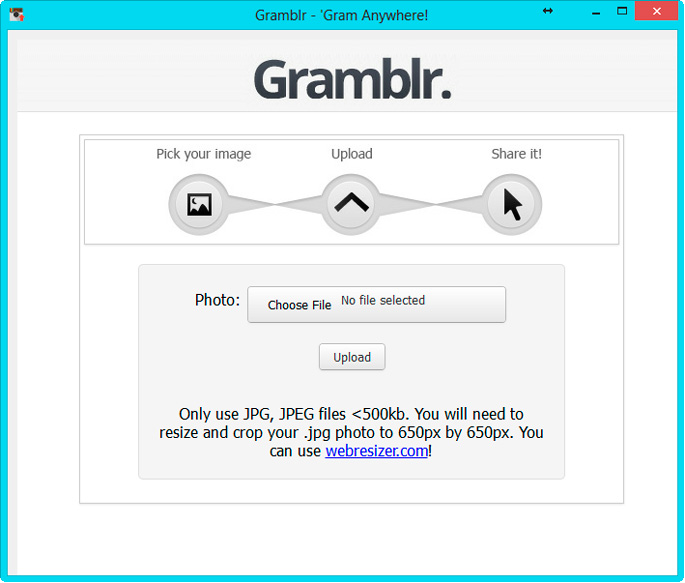
3. Αφού φορτωθεί η φωτογραφία στη μνήμη, το γράφημα λεζάντας σας επιτρέπει να εισάγετε μια περιγραφή της φωτογραφίας ή των ετικετών:
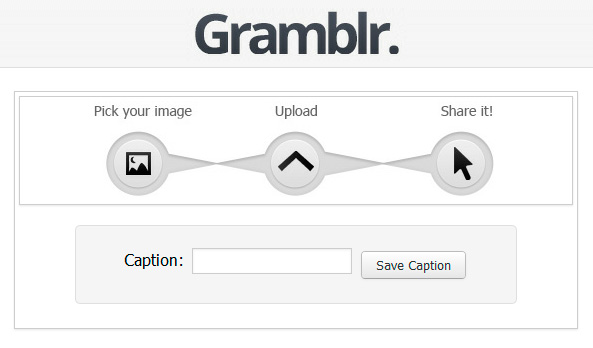
4. Το παράθυρο που εμφανίζεται μετά τη μεταφόρτωση μιας φωτογραφίας και μιας περιγραφής στο Instagram είναι η δυνατότητα να δημοσιεύσετε έναν σύνδεσμο προς τη σελίδα αυτής της φωτογραφίας στο Twitter, στο Facebook, σε ένα blog ή να την επικολλήσετε σε οποιονδήποτε ιστότοπο ως κώδικα HTML. Και επίσης να κατεβάσετε μια άλλη φωτογραφία.
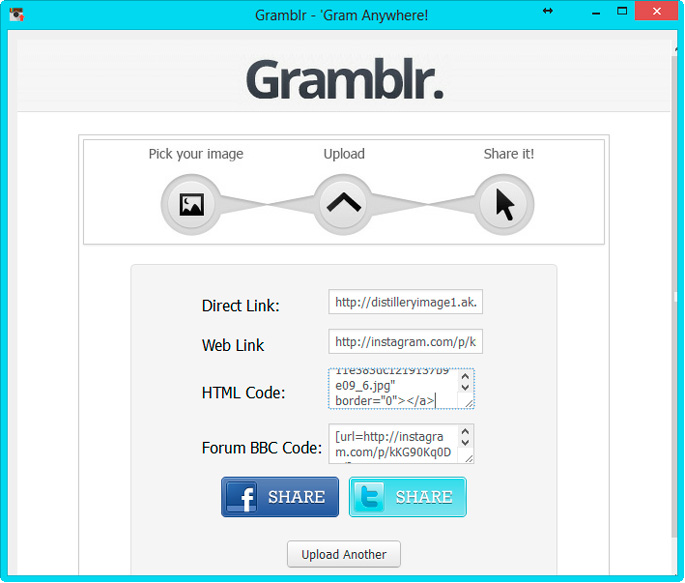
Είναι αλήθεια ότι είναι δυνατές κάποιες δυσλειτουργίες με τη μορφή ενός hangup, αλλά είναι εύκολο να το διορθώσετε επανεκκινώντας το πρόγραμμα - για να το κλείσετε και να το ξανανοίξετε. Δοκιμασμένος από τον εαυτό σας, όλα λειτουργούν, μπορείτε ακόμη να δημοσιεύσετε σε δύο διαφορετικούς λογαριασμούς, φυσικά να συνδεθείτε με έναν καινούργιο τρόπο κάθε φορά.
Αυτό είναι όλο. Απολαύστε τη χρήση!
Η επίσημη λύση στο πρόβλημα, πώς να προσθέσετε υλικά στο Instagram από έναν υπολογιστή, δεν υπήρχε μέχρι το 2017. Για την απόσπαση από έναν υπολογιστή, ήταν απαραίτητο να χρησιμοποιηθούν υπηρεσίες και προγράμματα τρίτων. Κατά τα επτά χρόνια της ύπαρξής του, το Instagram έχει δημιουργηθεί πολύ, από απολύτως πρωτόγονες επιχειρήσεις κοινής ωφελείας μέχρι πολύπλοκες υπηρεσίες με μεγάλο αριθμό λειτουργιών.
Πώς να δημοσιεύσετε στο Instagram από τον υπολογιστή;
Για να τοποθετήσετε θέσεις στην εφαρμογή Instagram απευθείας από έναν υπολογιστή, επιλέξτε το πρόγραμμα με το οποίο θα το κάνετε. Ορισμένα βοηθητικά προγράμματα (το πιο γνωστό παράδειγμα είναι το Gramblr, ένα πρόγραμμα που δεν απαιτεί εγκατάσταση) διακρίνονται από περιορισμένη λειτουργικότητα. Με τη βοήθεια του Gramblr, μπορείτε να ανεβάσετε και να επεξεργαστείτε φωτογραφίες: κοπή σε μέγεθος και επιβολή τυπικών φίλτρων Instagram, προσθήκη υπογραφής, hashtags και ταχυδρομείου στο δίκτυο.
Άλλες υπηρεσίες διαθέτουν μεγάλο αριθμό λειτουργιών για την επεξεργασία φωτογραφιών και βίντεο, την ανάρτηση, τη συλλογή στατιστικών στοιχείων προφίλ στο IG.
Απλουστευμένες εφαρμογές είναι συνήθως δωρεάν, θα πρέπει να πληρώσετε για τη χρήση προηγμένων υπηρεσιών.
Πώς να δημοσιεύσετε υλικό από το Instagram από έναν υπολογιστή: υπηρεσίες σχεδιασμού και αυτόματης εστίασης
Οι πολυλειτουργικές υπηρεσίες για την εργασία με το Instagram σας επιτρέπουν να:
- για την επεξεργασία υλικών στον τύπο Instagram (επεξεργασία φωτογραφιών και βίντεο χρησιμοποιώντας φίλτρα, κοπή του αρχείου κατά μέγεθος, επικάλυψη κειμένου, προσθήκη σχολίων).
- να λάβετε στατιστικά στοιχεία προφίλ (αριθμός αρεσών, επαναλήψεις, σχόλια).
- να εργάζεστε ταυτόχρονα με πολλούς λογαριασμούς.
- γράψτε σχόλια σε άλλες θέσεις.
- να μεταφέρετε αμέσως τα υλικά από έναν υπολογιστή σε άλλα κοινωνικά δίκτυα.
- δημοσιεύστε φωτογραφίες με καθυστέρηση στο χρόνο ("καθυστέρηση εκκίνησης" - δημιουργείτε αρκετές αναρτήσεις εκ των προτέρων και για κάθε φορά που εκχωρείτε το δικό σας χρόνο δημοσίευσης.) Αυτή η λειτουργία είναι βολική για όσους χρησιμοποιούν το Instagram για επαγγελματικούς σκοπούς.
- να προγραμματίζετε μέσα χρησιμοποιώντας ένα ημερολόγιο και ένα αεροσκάφος.
Οι πιο γνωστές πολυλειτουργικές υπηρεσίες είναι Onlypult.ru (Onlypult.com), Smmplanner.com, Smmbox.com.
Η πρόσβαση σε καθεμία από αυτές τις υπηρεσίες πληρώνεται, αλλά υπάρχουν δωρεάν χαρακτηριστικά:
- Onlypult έχει εβδομαδιαία δωρεάν δοκιμαστική περίοδο.
- Το Smmplanner σάς επιτρέπει να δημοσιεύετε 50 φωτογραφίες ή βίντεο ανά μήνα δωρεάν.
- Το Smmbox.com έχει μια δωρεάν δοκιμαστική περίοδο δύο εβδομάδων.
Η λειτουργία της αναβαλλόμενης ανάρτησης είναι σε μερικά απλά προγράμματα για την εργασία με το Instagram, συμπεριλαμβανομένων των τελευταίων εκδόσεων του Gramblr. Στο στάδιο της προετοιμασίας για δημοσίευση, τοποθετήστε το πλαίσιο ελέγχου για την παράμετρο "Μεταφόρτωση σε" στη θέση "Κάποια άλλη φορά" και ορίστε την ώρα.
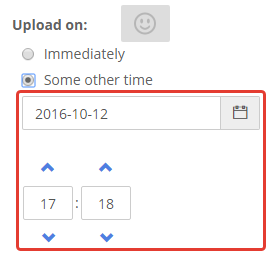
Ο χρόνος δημοσίευσης θα εμφανιστεί στην επάνω γραμμή του μενού εφαρμογών. Η εγγραφή θα ταχυδρομηθεί με ακρίβεια 10 λεπτών. Στην ενότητα "Πρόγραμμα" μπορείτε να δείτε όλα τα υλικά που προβλέπονται για δημοσίευση. Στην ίδια ενότητα μπορούν να επεξεργαστούν πριν δημοσιευθούν. Όταν μεταφορτωθεί η επόμενη εγγραφή, το πρόγραμμα θα σας γράψει "Ανέβηκε ολοκληρωμένο".
Πώς να προσθέσετε μια ανάρτηση στο Instagram από έναν υπολογιστή μέσω της επίσημης εφαρμογής για κινητά;
Από τον Μάιο του 2017, οι προγραμματιστές έχουν προσθέσει τη δυνατότητα δημοσίευσης φωτογραφιών στο IG, χρησιμοποιώντας τη λειτουργία εξομοίωσης των κινητών συσκευών στο πρόγραμμα περιήγησης, ενώ για τα Windows 10 έχει αναπτυχθεί μια ειδική εφαρμογή για την εργασία με το Instagram από ένα tablet των Windows.
Για να τοποθετήσετε υλικά στην IG μέσω του προγράμματος περιήγησης στην επίσημη εφαρμογή, πρέπει:
Ένας άλλος τρόπος να συνεργαστείτε με την επίσημη εφαρμογή μέσω υπολογιστή είναι να χρησιμοποιήσετε τον εξομοιωτή Android. Παραδείγματα τέτοιων εξομοιωτών είναι το Nox App Player και το Bluestacks.
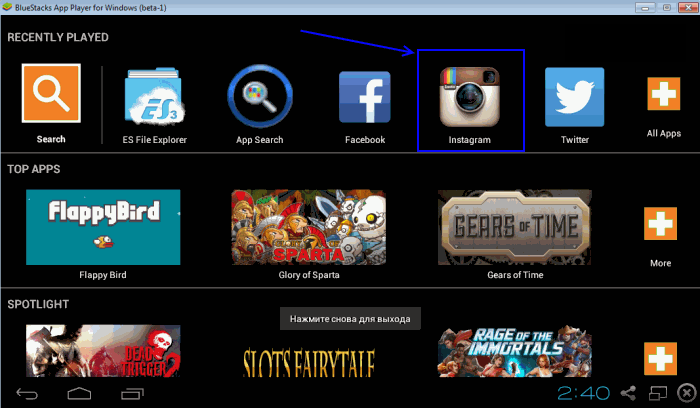
Οι εξομοιωτές λήγουν δωρεάν από τον επίσημο ιστότοπο. Εγκαταστήστε το πρόγραμμα και ξεκινήστε το Instagram μέσα από αυτό. Θα έχετε πρόσβαση σε όλες τις λειτουργίες της επίσημης εφαρμογής για κινητά. Αν γνωρίζετε πώς μπορείτε να ανεβάσετε φωτογραφίες από το τηλέφωνό σας στο Android OS (υπάρχει ένα εικονίδιο "Plus" στο κάτω μέρος του παραθύρου Instagram), μπορείτε να το κάνετε μέσω του εξομοιωτή στον υπολογιστή σας.
Πώς να αφαιρέσετε την ανάρτηση Instagram από τον υπολογιστή;
Αφού μπορέσετε να μεταφορτώσετε φωτογραφίες απευθείας από τον υπολογιστή σας, τίθεται το ερώτημα εάν αυτές οι φωτογραφίες μπορούν να διαγραφούν χωρίς τη χρήση ενός smartphone; Οι προγραμματιστές δεν έχουν παράσχει τη δυνατότητα να διαγράψουν δημοσιεύσεις από το Instagram μέσω προγράμματος περιήγησης υπολογιστή. Ωστόσο, αν χρησιμοποιήσετε τον εξομοιωτή Android και εκτελέσετε την επίσημη εφαρμογή σε αυτό, θα είναι δυνατή η διαγραφή της εγγραφής.
Για να διαγράψετε μια εγγραφή στην επίσημη εφαρμογή, πρέπει να επιλέξετε την εγγραφή, κάντε κλικ στο κουμπί μενού πάνω από την εικόνα και επιλέξτε "Διαγραφή".
Συμπέρασμα
Έτσι, παρά το γεγονός ότι οι προγραμματιστές έχουν περιορίσει την ικανότητα των χρηστών να δουλεύουν μέσω του προγράμματος περιήγησης, έχετε πολλές ευκαιρίες να δημοσιεύσετε καταχωρήσεις στο προφίλ Instagram μέσω υπολογιστή. Εκτελέστε απλή επεξεργασία και δημοσίευση με το Gramblr, δημοσιεύστε φωτογραφίες και βίντεο μέσω της λειτουργίας εξομοίωσης κινητό τηλέφωνο στο πρόγραμμα περιήγησης, να γράψετε σχόλια, να σχεδιάσετε τη δημοσίευση των υλικών και να συλλέξετε στατιστικά στοιχεία χρησιμοποιώντας πολυλειτουργικές υπηρεσίες, να διαγράψετε αρχεία και να χρησιμοποιήσετε όλα τα χαρακτηριστικά της επίσημης εφαρμογής χρησιμοποιώντας τους εξομοιωτές Android.